HTKK 5.0.3

HTKK 是稅務總局免費發布的報稅支援軟體,提供企業快速建立報稅表。了解HTKK的安裝步驟與升級功能。
Word 2013 允許您在段落前後或中間的空間中添加“空氣”。在段落的中間,您有行距。段落前後是段落間距。
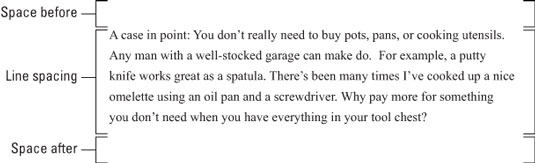
更改行間距會在段落中的所有文本行之間插入額外的空間。由於 Word在段落中每行文本下方添加了空格,因此段落中的最後一行之後也會有一點額外的空格。
“行距”命令按鈕位於“主頁”選項卡的“段落”組中。單擊此按鈕可查看列出常用行距值的菜單。從菜單中選擇一個新的行距值以更改當前段落或所有選定為塊的段落的行距。
Word 將行距設置為 1.08 作為其標准或默認值。據說,額外的 0.08 行文本使文本比使用單個間距或 1.0 更具可讀性。
要將文本加倍,請從“行距”命令按鈕菜單中選擇值 2.0。此設置在每行文本下方使用一個空行來格式化段落。要三倍行距,請選擇值 3.0,這將使一行文本出現在其下方有兩個空行。
啊! 鍵盤快捷鍵:
要單個空格,請按 Ctrl+1。
要雙倍空格,請按 Ctrl+2。
要使用 1–1/2 行距,請按 Ctrl+5。
是的,Ctrl+5 應用 1–1⁄2 行距,而不是 5 行距。使用計算機鍵盤打字機區域的 5 鍵。按數字鍵盤上的 5 鍵激活全選命令。
沒有行間距這樣的事情。如果您想“刪除”花哨的行間距,請選擇一些文本並按 Ctrl+1 以獲得單個間距。
如果您希望文本在另一行上堆疊一行,例如在鍵入回信地址時,請在行尾使用軟回車:按 Shift+Enter 。
對於刻板的行距,您可以調用“段落”對話框。在對話框的間距區域中,使用行間距下拉列表設置各種行間距值:單、1.5 和雙,可在行間距命令按鈕菜單中找到。
Line Spacing 下拉列表中的某些選項還要求您使用 At 框來滿足您特定的行距需求。At 框中設置的值表示行間距,如下表所述:
至少:行距設置為指定值,Word 將其視為最小值。Word 可以違反該值並在必要時添加更多空間,以便在同一行文本上為更大的字體、不同的字體或圖形騰出空間。
完全正確: Word 使用指定的行間距,並且不會調整間距以容納較大的文本或圖形。
多個:此選項用於輸入行間距下拉列表中指定的行間距值以外的值。例如,要將行距設置為 4,請從“行距”下拉列表中選擇“多個”並在“在”框中鍵入4。Word 的默認 1.08 行間距值是使用 Multiple 選項設置的。
值在 At 框中以 0.01 的增量指定。因此,當您想要收緊頁面上的文本時,請選擇該頁面上的所有段落,從行距下拉列表中選擇多個,然後在 At 框中鍵入0.99。或者,要巧妙地添加更多空間,請鍵入1.01。
單擊“確定”按鈕確認您的設置並關閉“段落”對話框。
這樣做很愚蠢:按 Enter 兩次以結束一個段落。人們說他們需要段落之間的額外空間以提高可讀性。這是真的,但他們沒有意識到 Word 可以自動添加該空間。秘訣是使用前後段落格式化命令——與減肥無關的命令。
要在段落後添加空間,請使用 After 命令。它位於頁面佈局選項卡的段落組中。
要在段落之前添加空間,請使用“之前”命令,也可以在“頁面佈局”選項卡的“段落”組中找到。
這兩個命令也可以在段落對話框的間距區域中找到。
您在段落之前或之後添加的空間成為其格式的一部分。
大多數情況下,在段落之後添加空格。
例如,您可以在段落前添加空格,以進一步將文本與文檔標題或副標題分開。
要在段落內添加空格,請使用行間距命令。
After 或 Before 框中使用的值是點,而不是英寸或陶器。Word 中也使用點來設置文本大小。
在段落之前或之後添加空格是在不影響項目符號點或步驟內的行間距的情況下展開項目符號列表或編號步驟的好方法。
當段落的第一行沒有縮進時,圖形設計師更喜歡在段落之間插入更多的空間。當您縮進第一行時,段落之間的間距較小是可以的。
HTKK 是稅務總局免費發布的報稅支援軟體,提供企業快速建立報稅表。了解HTKK的安裝步驟與升級功能。
探索 Excel 中的 Microsoft Power Query 日期函數,快速處理日期計算和操作,其中包含添加天數、提取日期部分等功能的詳細說明。
3D 地圖是 Excel 2019 中提供的令人興奮的可視化分析功能,讓你能夠在 Excel 中創建動態的 3D 地圖。探索如何利用這項技術提升數據分析的效果。
了解如何在 Excel 中使用 SKEW 和 SKEW.P 函數來衡量數據分佈的偏度,這對於分析數據的對稱性至關重要。
時間軸切片器的工作方式與標準切片器的工作方式相同,因為它允許您使用視覺選擇機製過濾數據透視表。了解如何在 Excel 中使用時間軸切片器來高效管理日期字段。
了解如何在 Excel 2016 中使用 XLOOKUP 函數,這是一個 VLOOKUP 函數的優秀替代品,具有更強大和靈活的功能!
Smartsheet 是一個動態工作平台,可讓您管理專案、建立工作流程以及與團隊合作。
SharePoint 是一個基於 Web 的協作系統,它使用各種工作流程應用程式、「清單」資料庫和其他 Web 元件以及安全功能來控制業務群組的協同工作。
萬年日曆是一款手機上的日曆檢視應用程式,可協助您在手機上快速查看陰陽日期,從而安排您的重要工作。
Microsoft Outlook 是由 Microsoft Corporation 開發的商業和生產力應用程式。






